Cum să adăugați muzică la prezentările PowerPoint
Publicat: 2020-09-10Microsoft PowerPoint vă permite să adăugați diferite tipuri de conținut multimedia. Muzica este doar un alt tip de conținut pe care îl puteți adăuga pentru a atrage atenția. Cu toate acestea, înainte de a începe să adăugați muzică la prezentările dvs. PowerPoint, rețineți că nu toate tipurile de muzică și chiar nu toate efectele sonore pot fi potrivite pentru prezentarea dvs.
Ca regulă generală pentru a crea prezentări PowerPoint captivante, adaptați întotdeauna prezentarea în funcție de conținut și nu invers.
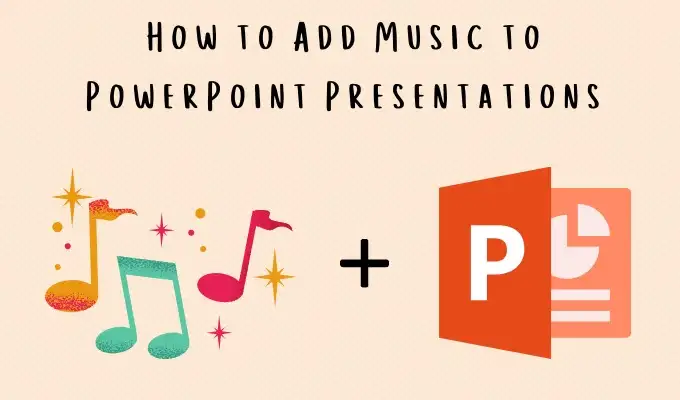
Să învățăm cum să adăugați muzică la diapozitivele PowerPoint și apoi să personalizăm fișierul muzical cu comenzile de redare din Panglica PowerPoint.
Iată câteva lucruri pe care ar trebui să le știți înainte de a încărca primul fișier muzical:
- Puteți adăuga unul sau mai multe fișiere audio la diapozitive.
- Puteți descărca o melodie sau un fișier muzical de pe internet și apoi îl puteți introduce în diapozitive.
- Puteți să vă înregistrați propria voce și să o adăugați ca narațiune la prezentarea dvs.
- Trebuie să utilizați un editor audio extern pentru a înșira mai multe fișiere muzicale atunci când doriți să acoperiți o prezentare lungă.
- PowerPoint acceptă WAV, WMA, MP3 și alte câteva formate de fișiere.
În acest articol, nu vom vorbi despre adăugarea unei narațiuni audio în PowerPoint. În schimb, să vedem cum să adăugați muzică la prezentarea PowerPoint cu un fișier de sunet la alegere.
Adăugați muzică la prezentarea dvs. PowerPoint
Adăugarea muzicii în diapozitivele PowerPoint este la fel ca și încărcarea oricărui alt tip de fișier.
- Accesați Panglică > fila Inserare . În grupul Media, selectați Audio > Audio pe PC-ul meu .
- Navigați la locația fișierului audio de pe desktop și încărcați-l. O pictogramă reprezintă fișierul de sunet de pe diapozitiv. Îl puteți trage și poziționa oriunde.
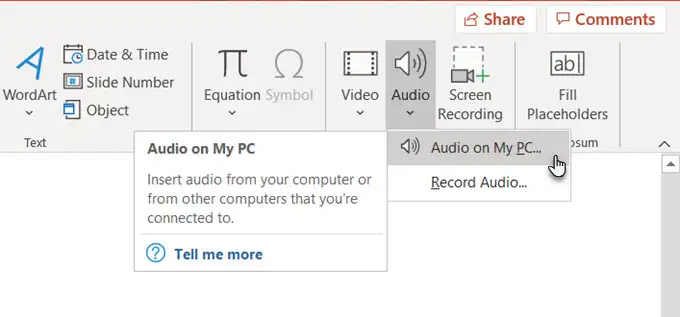
- Fila Redare Instrumente audio apare pe Panglică de îndată ce fișierul este încărcat pe diapozitiv. De asemenea, puteți selecta pictograma fișierului audio în vizualizarea normală de diapozitive și puteți afișa fila Redare Instrumente audio .
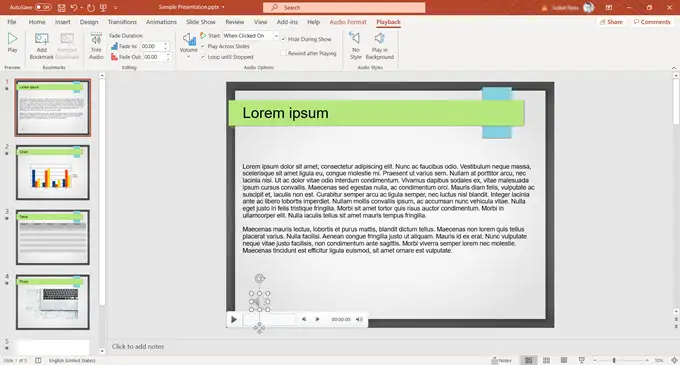
- Faceți clic pe butonul Previzualizare pentru a testa redarea.
Personalizați muzica cu fila Redare Instrumente audio
În mod implicit, stilul audio este setat automat la Fără stil .
Puteți selecta Redare în fundal . Redarea în fundal face ca fișierul audio să pornească automat în timpul unei prezentări de diapozitive și, de asemenea, să fie redat pe mai multe diapozitive.

Există trei moduri de a începe redarea.
- Automat: muzica începe automat când apare diapozitivul.
- Când faceți clic pe: muzica este redată numai când faceți clic pe pictograma audio. Pentru ca acest lucru să funcționeze, debifați opțiunea Ascundere în timpul afișării pentru a dezvălui pictograma în vizualizarea prezentării.
- În secvența de clic: muzica este redată atunci când este declanșată cu alte efecte pe care le-ați configurat pe diapozitiv (cum ar fi efectele de animație).
Celelalte opțiuni, cum ar fi Volum, Redare pe diapozitive, Buclă până la oprire și Reînapoi după redare, toate se explică de la sine.
Cum să tăiați clipul muzical
Grupul Editare din fila Redare vă oferă câteva modalități de a schimba modul în care va suna fișierul muzical. Puteți adăuga efecte de estompare cu temporizatoarele Fade In și Fade Out pentru a introduce treptat clipul de sunet în prezentarea dvs.

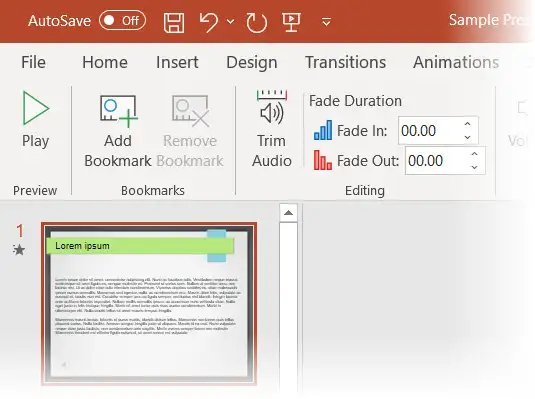
Trim Audio este un alt instrument de editare care poate tăia părțile nedorite ale unui clip audio și poate păstra secțiunea pe care doriți să o redați. Faceți clic pe butonul pentru a deschide caseta Trim Audio .
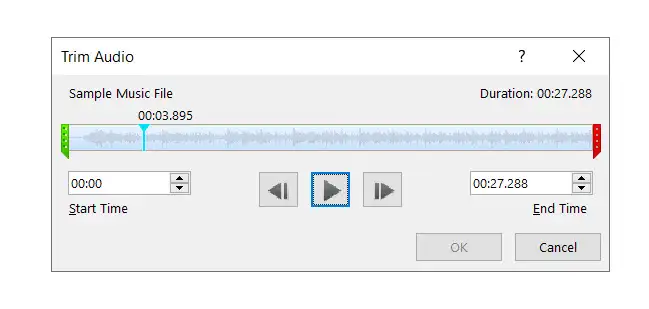
Faceți clic pe butonul Redare . Când capul de redare ajunge la punctul în care doriți să faceți tăierea, faceți clic pe butonul Pauză . Efectuați mici ajustări cu butoanele Next Frame și Previous Frame , dacă este necesar. Puteți, desigur, să frecați și capul de redare în poziția dorită.
Trageți marcatorul verde (la începutul clipului) în poziția marcatorului. Pentru a tăia capătul clipului, trageți marcatorul roșu din dreapta până în noul punct în care doriți să îl încheiați.
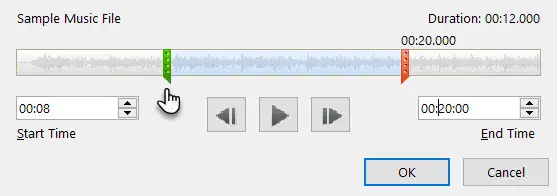
În loc să trageți marcajele, puteți, de asemenea, să notați ora punctelor de sfârșit și apoi să o introduceți în casetele Ora de început și de sfârșit .
Când salvați prezentarea, informațiile tăiate sunt salvate în fișier. De asemenea, puteți salva o copie separată a fișierului muzical tăiat și în afara PowerPoint.
Cum să adăugați marcaje la un fișier audio
De asemenea, puteți utiliza marcaje pentru a face fișierul muzical să funcționeze. Marcajele funcționează la fel ca orice alte marcaje. Sunt mai utile atunci când utilizați fișiere video în PowerPoint sau fișiere audio narate.
Dar le puteți folosi în câteva utilizări creative și în timp ce redați muzică. De exemplu, puteți folosi un marcaj pe un fișier audio pentru a declanșa o nouă animație, cum ar fi un diapozitiv de intrare sau un efect de tranziție.
Adăugarea unui marcaj este simplă din fila Redare.
- Pe diapozitiv, selectați clipul audio și faceți clic pe Redare . Când ajungeți la punctul în care doriți să adăugați marcajul, faceți clic pe Pauză .
- În grupul Marcaje, faceți clic pe Adăugați marcaj . Un punct galben pe capul de redare arată poziția marcajului selectat. Un punct alb este un marcaj neselectat.
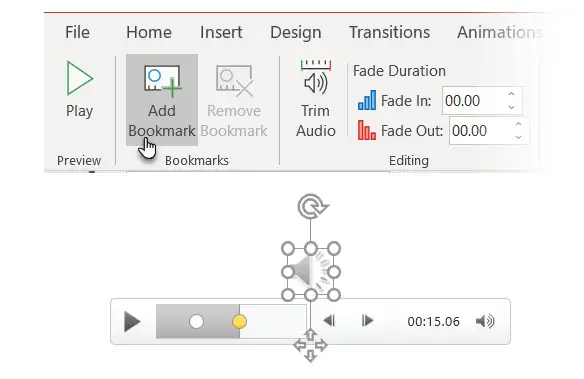
- Puteți adăuga mai multe marcaje. Pentru a elimina un marcaj, selectați-l pe cel pe care doriți să îl eliminați și apăsați butonul Eliminare marcaj din bara de instrumente.
Când doriți să schimbați pictograma audio
În mod implicit, un fișier audio va apărea ca pictogramă difuzor în diapozitiv. Dacă doriți, puteți schimba pictograma cu o altă imagine.
- Selectați fișierul audio, apoi faceți clic pe fila Format audio .
- Faceți clic pe comanda Modificare imagine .
- Utilizați meniul derulant pentru a selecta un fișier din sursele selectate.
- Faceți clic pe Inserare pentru a schimba pictograma implicită cu noua imagine.
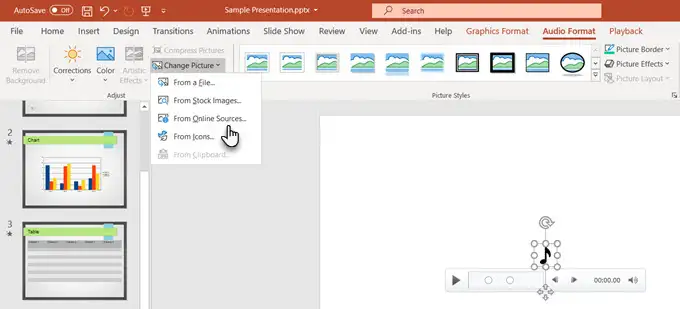
Redați sunetul perfect pentru prezentarea dvs
Puteți adăuga diferite efecte sonore la diferite diapozitive. Începeți cu o muzică introductivă de fundal, sau adăugați un efect sonor mic la un diapozitiv sau pur și simplu înregistrați-vă propriul comentariu.
Puteți lua în considerare utilizarea melodiilor sau a unei partituri instrumentale pentru diapozitive atunci când doriți să convertiți PowerPoint într-un videoclip.
Dar nu uitați că aceste media nu ar trebui să depășească conținutul prezentării dvs. Fiecare regulă a prezentărilor eficiente spune că este important să știți ce să omiteți, precum și ce muzică să adăugați în diapozitivele PowerPoint.
